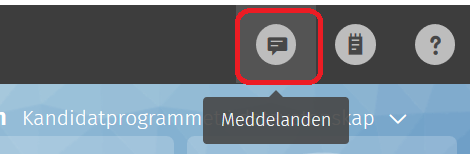Sisu-instruktion: Ansökningar som görs i det fria redigeringsläget
Tillhör teman:
Sök utbildningsprogram
Kandidatprogrammen
Magister- och licentiatprogrammen
Doktorandprogrammen
Yrkesinriktade påbyggnadsutbildningar
Innan du gör ansökningar i det fria redigeringsläget ska du kontrollera eventuella instruktioner från ditt utbildningsprogram på sidan Studieplanering och ISP-handledning, eller på sidan Planering av doktorsstudierna om du är doktorand.
I det fria redigeringsläget kan du avvika från examensstrukturen som visas i Sisu. Detta kan till exempel vara nödvändigt om de studier du har genomfört syns på fel plats i din plan eller om du inte kan lägga till dem i din plan på något annat sätt. Du ska alltid ansöka om godkännande för ändringar som du har gjort i det fria redigeringsläget, dvs. göra en ansökan om innehåll som avviker från strukturen. Alla ansökningar behandlas på studierådgivningens lokala serviceställen. Din studieplan bryter mot reglerna tills din ansökan har godkänts.
Nedan hittar du instruktioner om hur du använder det fria redigeringsläget. Du kan också se instruktionerna i videoformat: